绘声绘影x9怎么添加文字
1、前面有个”T"的这一栏是专门放文字的。
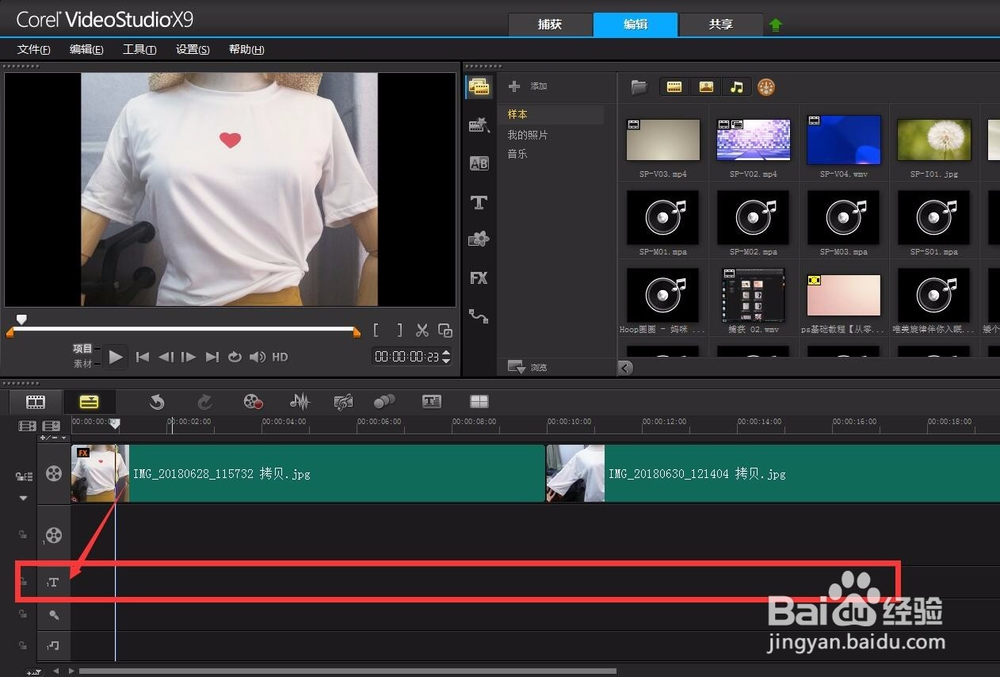
2、双击文字栏,就可以在预览窗口那里看到“双击这里可以添加标题”字样。
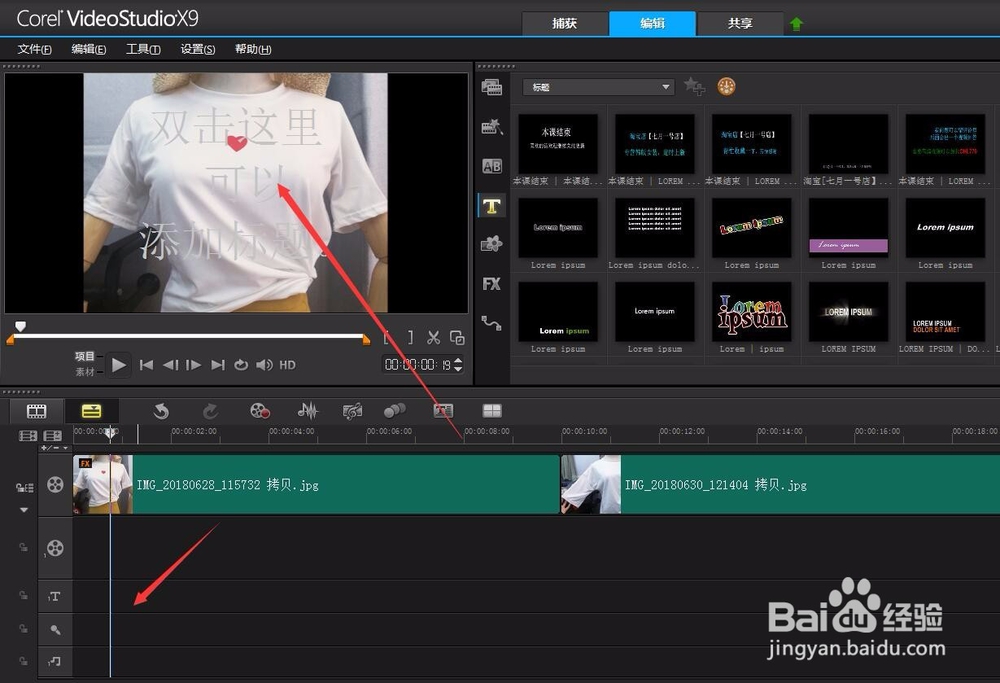
3、双击一下就可以打字进去了。
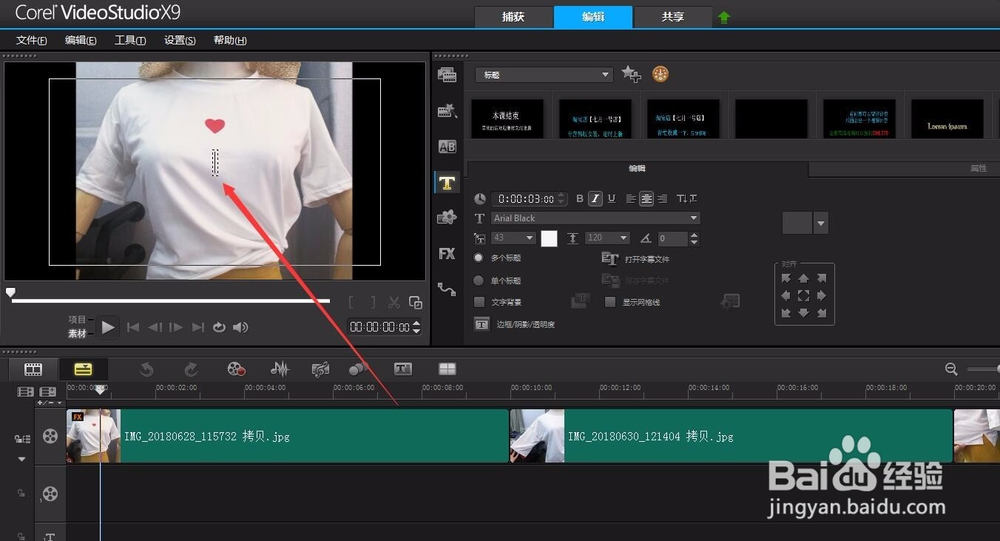
4、右边可以设置字体大小,颜色等
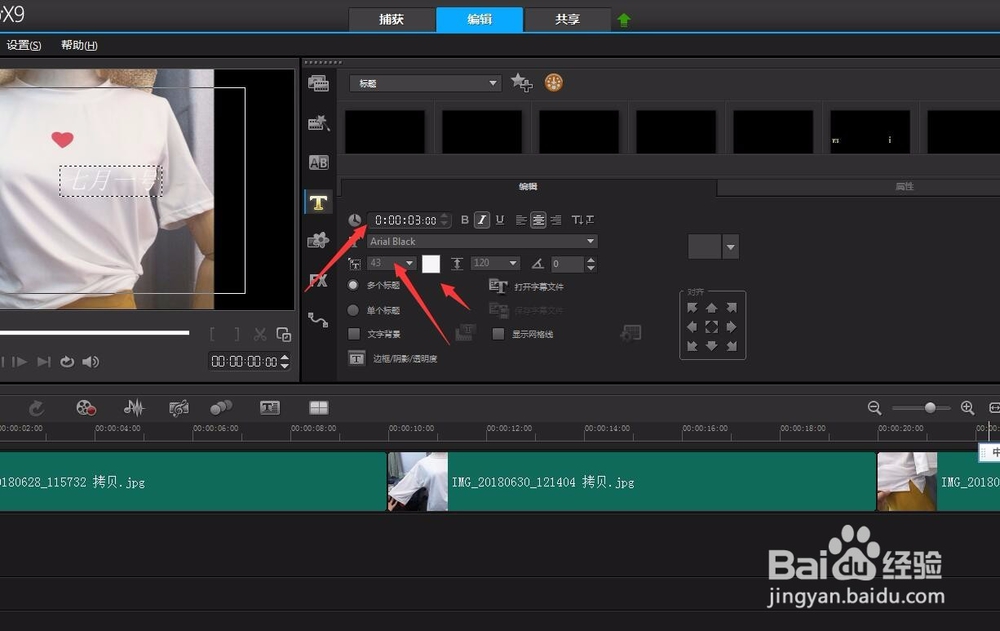
5、必须在选中文字的情况下才能改,像我这里没有选中文字,更改颜色还是原来的样子。
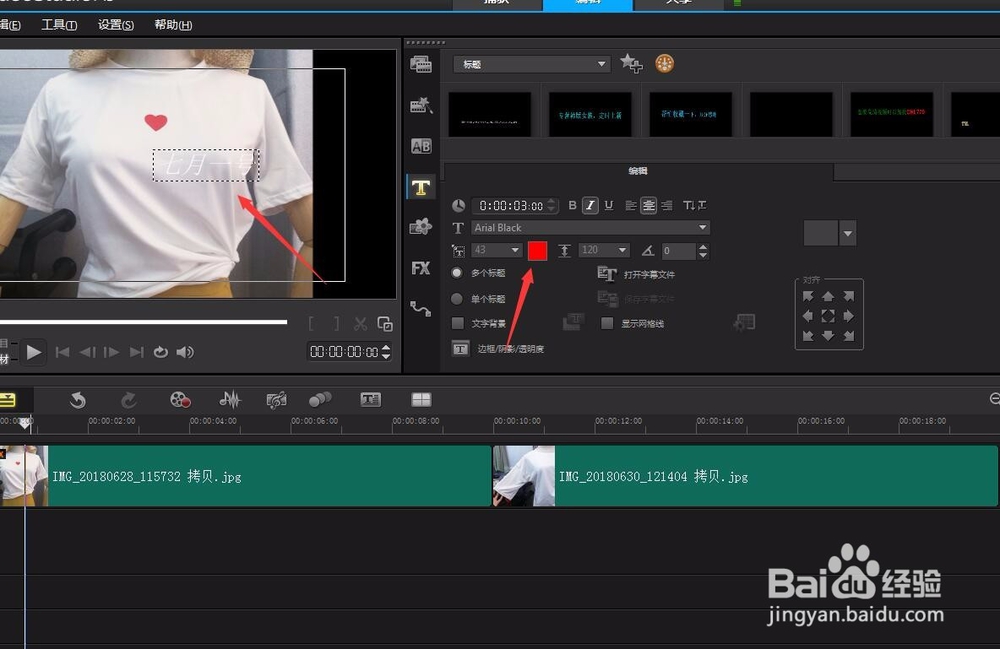
6、要把需要改动的文字选起来,才更改有效
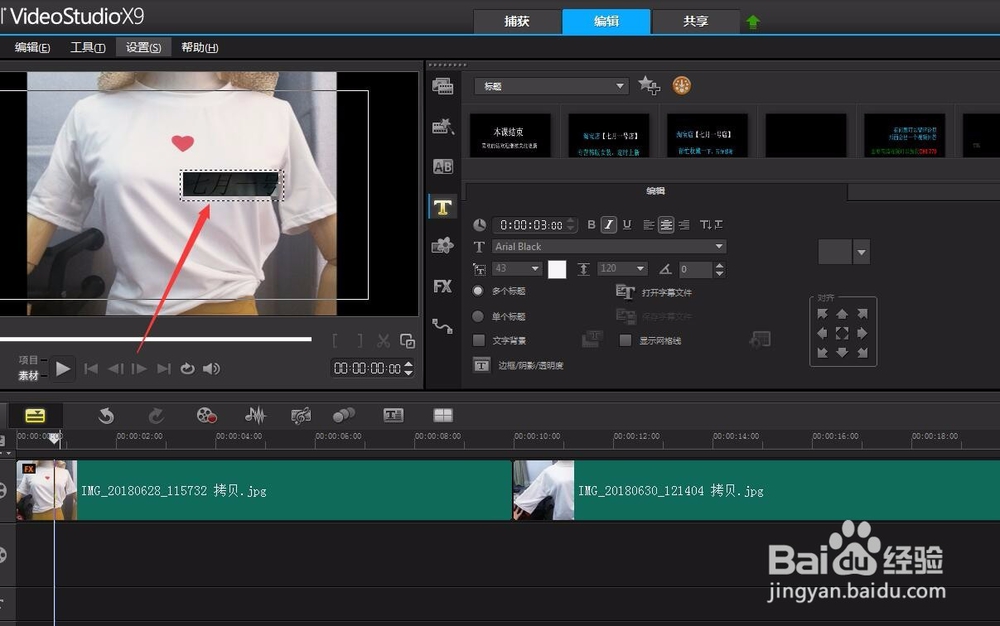
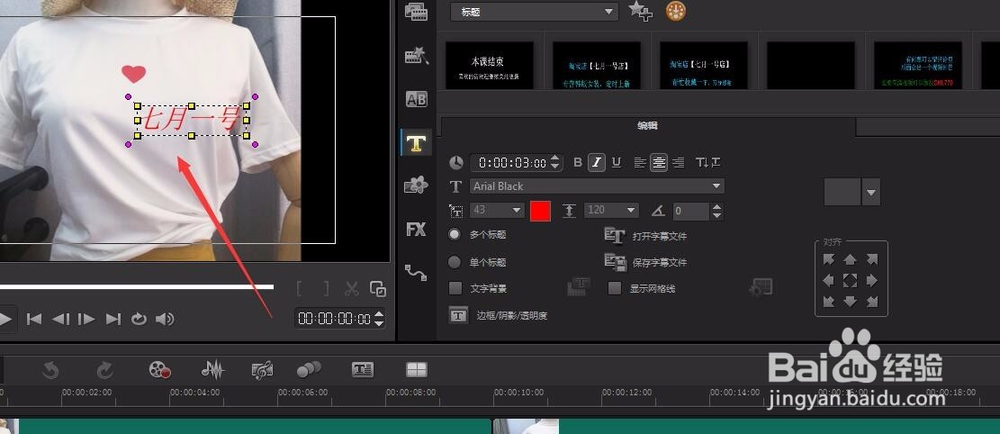
7、旁边这些点是可以拖动来改变字体大小的,也可以移动字体位置。
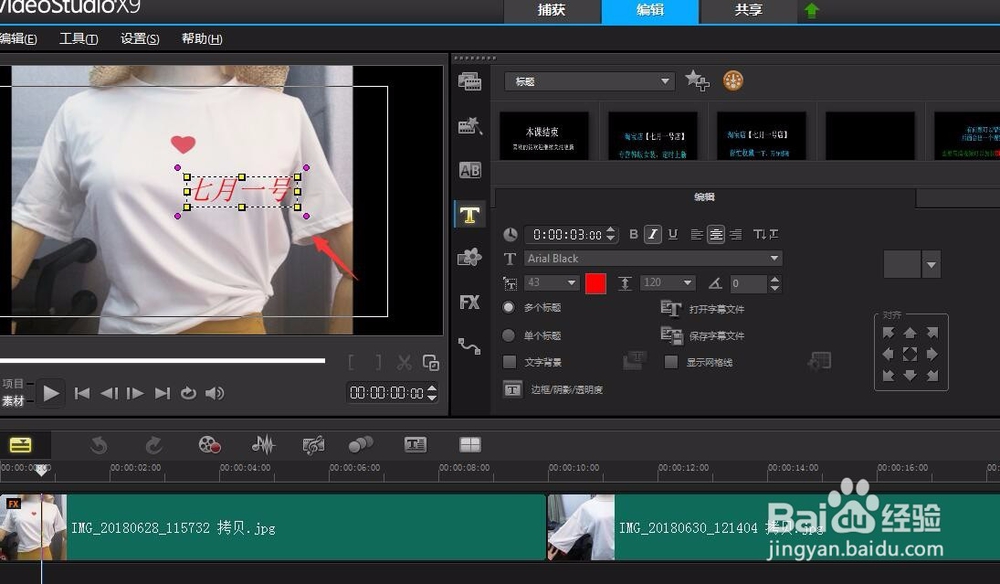
8、还可以给文字加背景,背景可以设置一个好看的颜色。
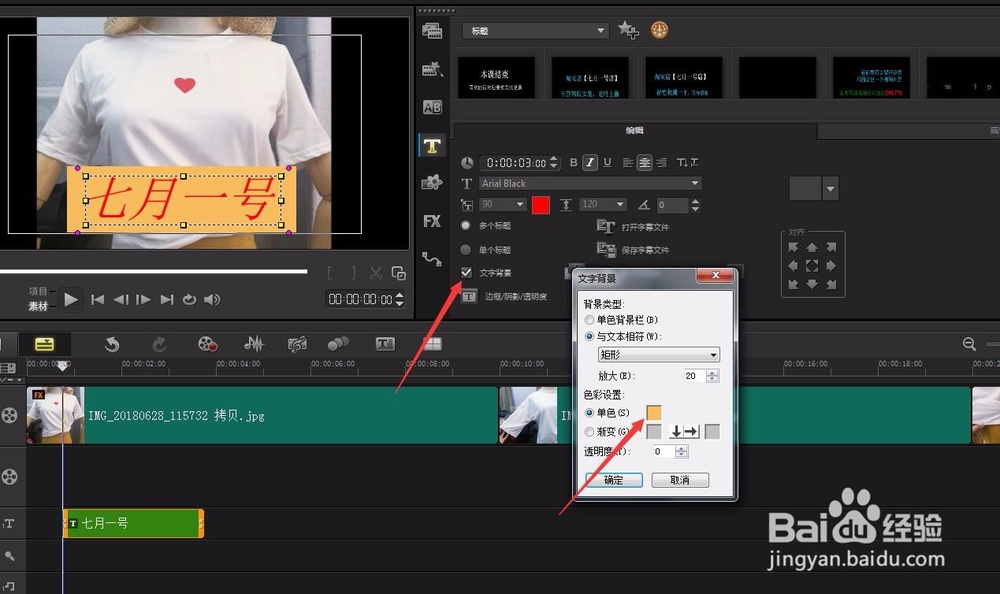
9、如果设置不来,可以在文字素材这里直接选择一些好看的设计。
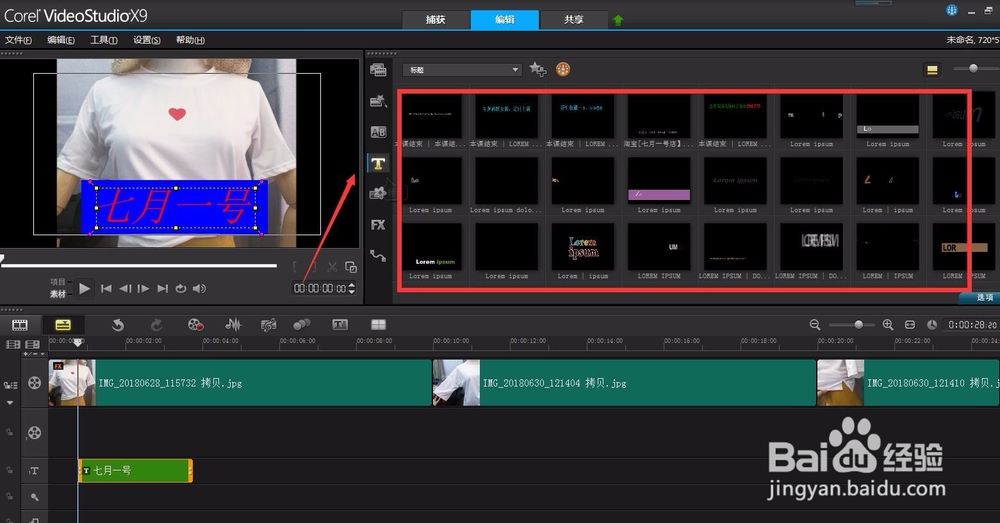
10、把我们喜欢的直接拖到文字栏那里就好了。
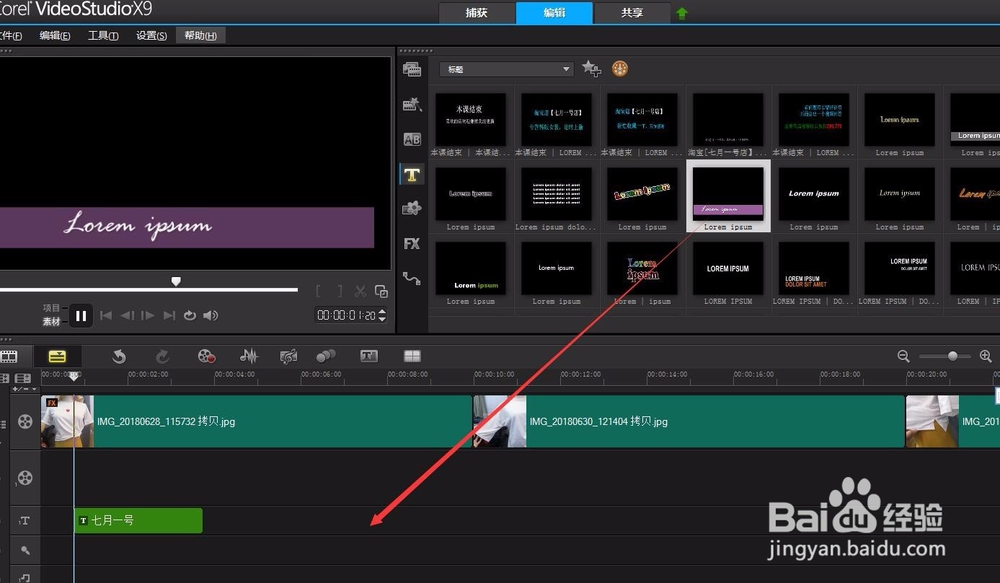
11、再双击一下,把内容改成我们需要的文字即可。
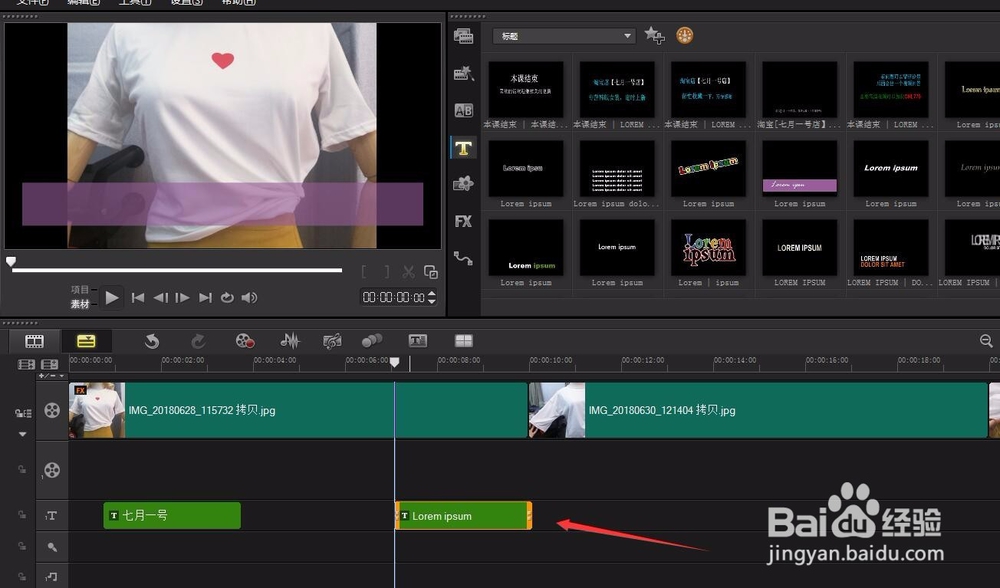
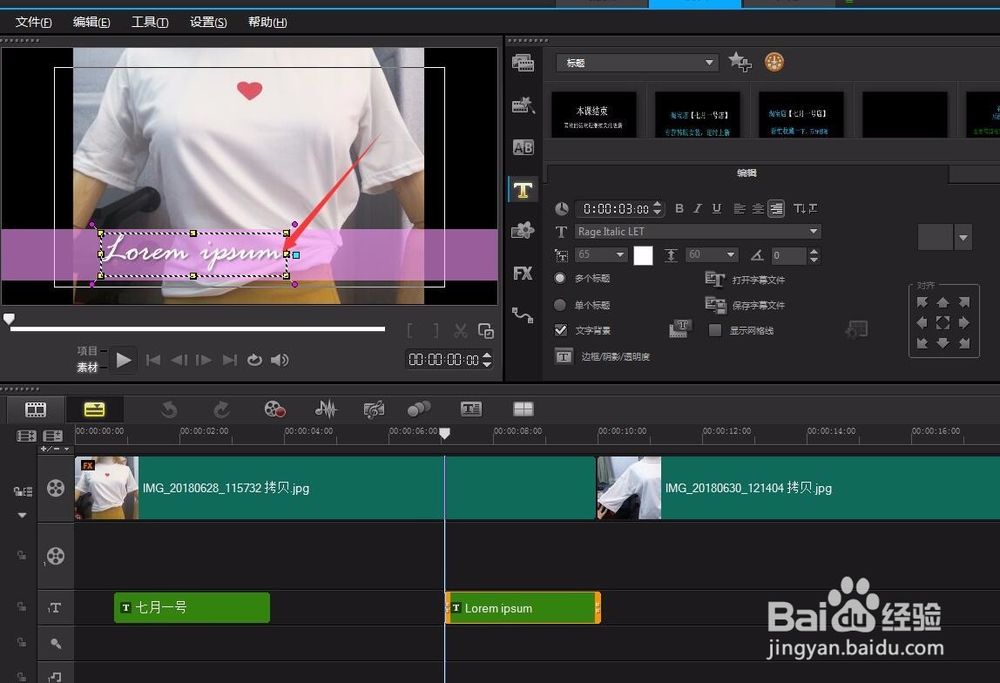
12、这种也可以在右边设置我们喜欢的大小和颜色的。

声明:本网站引用、摘录或转载内容仅供网站访问者交流或参考,不代表本站立场,如存在版权或非法内容,请联系站长删除,联系邮箱:site.kefu@qq.com。
阅读量:59
阅读量:67
阅读量:108
阅读量:60
阅读量:188